5.1. Pages¶
Portfolio → Pages
Une page contient une sélection de productions que vous pouvez arranger et présenter aux autres utilisateurs. Cela comprend :
une sélection de fichiers
des informations de votre CV
du texte (commentaires, instructions, consignes)
les articles de journaux
des vidéos et des fichiers audio
des flux RSS provenant de blogues externes
etc.
Vous pouvez réutiliser les mêmes productions que vous avez collectionnées dans Contenu, dans autant de pages que vous le souhaitez.

La même production peut apparaître sur plusieurs pages¶
5.1.1. Tableau de bord¶
Sur la page d’accès du portfolio, vous pouvez effectuer les tâches suivantes :

La page d’accueil de votre portfolio¶
Cliquez sur le bouton Créer la page pour commencer une nouvelle page depuis une page blanche.
Clquez sur le bouton Copier une page pour créer la copie d’une page existante que vous auriez créée ou qui aurait été créée par d’autres. Vous pouvez alors utiliser cette copie comme page de départ pour votre portfolio.
Rechercher : Entrez ici vos critères de recherche. Par défau, la recherche porte sur le titre, la description, les mots-clés, et le nom de l’auteur du portfolio.
Utilisez la flèche vers le bas pour limiter vos recherches aux mots-clés.
Trier par : Choisissez l’ordre dans lequel vos pages seront affichées.
Aucun (vide): L’ordre de tri par défaut affiche d’abord la page d’accueil et celle du profil, puis les autres pages par ordre alphabétique.
Date de création : Liste les pages de manière chronologique avec les pages les plus récentes en tête.
Dernière modification : Liste les pages de manière chronologique dans l’ordre de leur modification, les plus récentes d’abord.
Dernier accès : Liste les pages de manière chronologique dans l’ordre de leur dernier accès, les plus récents d’abord.
Nombre de visites : Liste les pages qui ont été visitées; les plus visitées d’abord.
Nombre de commentaires : Liste les pages qui ont été commentées; les plus commentées d’abord.
Note
L’ordre de tri que vous avez choisi est conservé lorsque vous quittez la page ou que vous vous déconnectez de la plateforme. Lorsque vous modifiez l’ordre de tri, la modification est conservée jusqu’à ce que vous modifiez encore celui-ci.
Cliquez sur le bouton Rechercher pour lancer la recherche basée sur vos critères de recherche / tri.
Cliquez sur le bouton Modifier pour modifier votre page d’accueil. Vous ne pouvez pas supprimer cette page.
Cliquez sur le bouton Modifier pour effectuer des modifications à la page de votre profil. Vous ne pouvez pas supprimer cette page.
Cliquez sur le bouton Modifier pour mettre à jour les informations contenues sur les pages de votre portfolio.
Cliquez sur le bouton Supprimer pour supprimer vos pages.
Lorsque vous envoyez une page à l’évaluation à un groupe, vous ne pouvez plus alors modifier la plupart des éléments qu’elle contient. Vous ne pouvez pas non plus la supprimer. Ceci jusqu’à ce qu’elle soit libérée par les évaluateurs (tuteurs et/ou administrateurs du groupe).
Le nombre de pages que vous possédez est affiché.
Vous pouvez choisir le nombre de pages à afficher simultanément dans l’aperçu. Le choix varie entre 10, 20, 50, 100 ou 500 pages. Les autres pages sont accessibles en utilisant la numérotation, ou menu de navigation, en bas de l’affichage.
5.1.2. Page du profil¶
Votre page du profil est accessible par défaut à tous les utilisateurs sur votre Mahara. Si votre administrateur l’a autorisé, vous pouvez rendre votre profil accessible par n’importe qui sur Internet.
Par défaut, seules les informations suivantes sont affichées sur votre page du profil :
Votre nom d’affichage (ou votre vrai nom si vous n’avez pas de nom d’affichage)
Vos pages qui sont accessibles à toutes les personnes pouvant accéder à votre page du profil
Vos groupes
Votre mur
Vos contacts
Nous vous conseillons de ne pas utiliser votre page du profil comme de votre portfolio. Vous ne pouvez pas contrôler qui a accès à la page de votre profil. Au minimum, il s’agit de tous les utilisateurs qui sont inscrits dans la ou les mêmes institutions que vous sur Mahara. Au plus, il peut s’agir de n’importe qui ayant une connexion Internet. Rappelez-vous de toujours penser avant tout à la sécurité de vos données, et de privilégier la protection de votre sphère privée, avant de décider de donner des informations sur vous.
Note
Une fois que la page de votre profil, de même que n’importe quelles autres pages du portfolio, a été rendue publique, Google et les autres outils de recherche sur Internet pourront indexer ces pages et les mettre en cache. Même si vous révoquez les droits d’accès à ces pages ultérieurement, la version mise en cache par les moteurs de recherche sera toujours accessible. Les pages dont l’accès est donné au moyen d’une URL secrète ne peuvent pas être référencées par les moteurs de recherche, à moins que vous les liiez à d’autres pages en publiant cette URL.
Utilisez des pages standards pour créer votre portfolio et votre page du profil, pensez à votre image et ne révélez pas trop d’information sur vous.
Voir aussi
Vous pouvez modifier la page de votre profil comme toute autre page sur Mahara. Vous trouverez plus d’information sur la création et la modification des pages dans la section Modifier le contenu d’une page du manuel.
5.1.3. Créer une nouvelle page¶
Vous créez une nouvelle page dans votre portfolio lorsque vous désirez afficher ensemble plusieurs productions, par exemple lorsque vous désirez les partager avec d’autres utilisateurs, pour montrer l’avancée de vos progrès, etc.
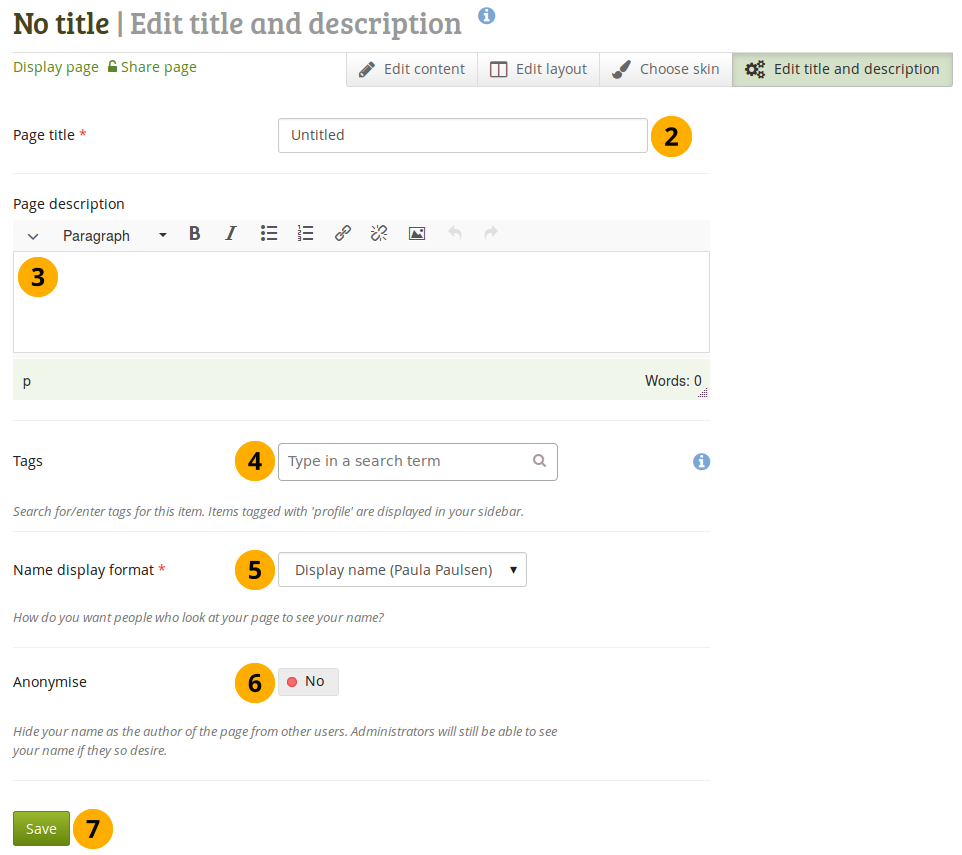
Créer une page de portfolio¶
Sur la page Pages, cliquez sur le bouton Créer une page.
Titre de la page : Attribuez un titre à votre page. Cette rubrique ne peut être laissée vide. Si vous n’entrez rien, le titre par défaut « Sans titre » sera utilisé.
Description de la page : Écrivez une brève description du contenu de votre page ou sur les objectifs que vous avez en tête lors de sa création. Ces informations seront affichées sur la page elle-même.
Mots-clés : Entrez des mots-clés afin de pouvoir retrouver plus facilement vos pages par la suite. Vous pouvez choisir des mots-clés que vous avez déjà utilisés, en entrant les premières lettres de ceux-ci et en cliquant sur leur nom pour les ajouter à votre page. Vous pouvez aussi créer un nouveau mot-clé qui sera alors ajouté à la liste des mots-clés.
Voir aussi
Vous pouvez obtenir plus d’information sur l’utilisation du sélecteur de mots-clés dans la Section « Mots-clés » du manuel.
Format d’affichage du nom : Sélectionnez la manière dont vous souhaitez que votre nom s’affiche sur la page.
Anonymiser : l’administrateur du site a activé l”anonymisation des pages, vous pouvez choisir cette option ici. À ce moment, au lieur de votre nom (d’affichage), la mention « Nom de l’auteur caché » sera affichée aux visiteurs. Les administrateurs et les membres du personnel pourront toujours voir votre nom.
Cliquez sur le bouton Enregistrer pour valider les modifications que vous avez faites et vous rendre sur lӃditeur de page.
5.1.4. Modifier une page existante¶
Vous pouvez modifier une page existante de deux manières différentes :
Cliquez sur le bouton Modifier lorsque vous êtes sur la Page d’affichage des pages de votre portfolio.
Cliquez sur le bouton Modifier cette page quand vous êtes sur la page en question.
Voir aussi
Vous trouverez plus d’information sur la modification des productions sur une page de votre portfolio dans la section Modifier le contenu d’une page du manuel.
Si l’administrateur du site a activé les URL simplifiées, vos pages du portfolio ont alors une URL qui est plus agréable à lire pour un être humain. Vous avez alors aussi un certain contrôle sur cette dernière.
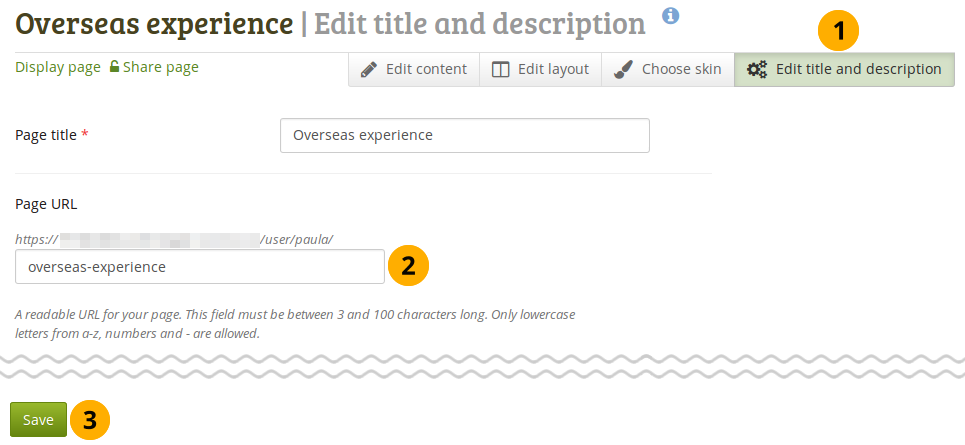
Modifier l’adresse URL de la page de votre portfolio¶
Quand vous êtes en mode de modification de la page, cliquez sur Modifier titre et description.
URL de la page : Si vous n’aimez pas le nom choisi par défaut qui sera utilisé pour créer l’URL menant vers cette page, vous pouvez le modifier en indiquant votre propre valeur. Le nom URL de la page doit être compris entre 3 et 30 caractères. Vous ne pouvez utiliser que des caractères en minuscules, les lettres de a à z, les nombres et le trait d’union (-).
Cliquez sur le bouton Enregistrer au bas de la page.
Avertissement
Bien que vous puissiez modifier l’URL de votre page en tout temps, vous devriez éviter de faire cela. En effet, les personnes qui connaissent déjà l’URL actuelle ne pourront plus accéder à votre profil avec l’ancienne URL si vous la modifiez.
L’URL originelle interne à Mahara (par exemple : http://mahara-university.org/view/view.php?id=789) continue de fonctionner.
5.1.5. Copier une page¶
5.1.5.1. Dupliquer une page directement depuis celle-ci¶
Vous pouvez copier une page ou une collection directement lorsque vous voyez et en cliquant sur le bouton Copier. Le bouton est affiché sur vos propres pages et collections ainsi que sur celles qui appartiennent à d’autres utilisateurs, mais pour lesquels vous avez obtenu la permission de les copier.
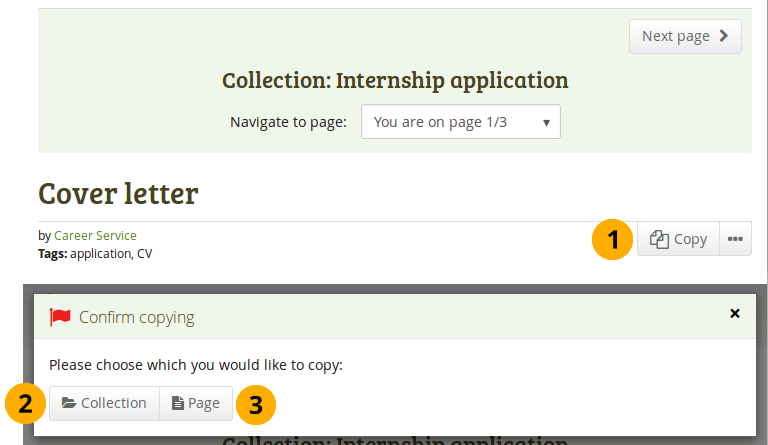
Copier une page ou une collection¶
Cliquez sur le bouton Copier lorsque vous désirez obtenir une copie d’une page ou d’une collection dont vous avez le droit de dupliquer.
Si une page fait partie d’une collection, vous devez décider, dans la fenêtre surgissante, si vous désirez copier toute la collection en cliquant sur le bouton Collection…
Ou juste la page que vous avez actuellement sous les yeux, en cliquant sur le bouton Page.
Modifiez la page ou la collection de la même manière que les autres.
5.1.5.2. Rechercher une page pour la copier¶
Vous pouvez dupliquer vos propres pages ou celles d’autres utilisateurs pour lesquelles ont vous a donné les droits.
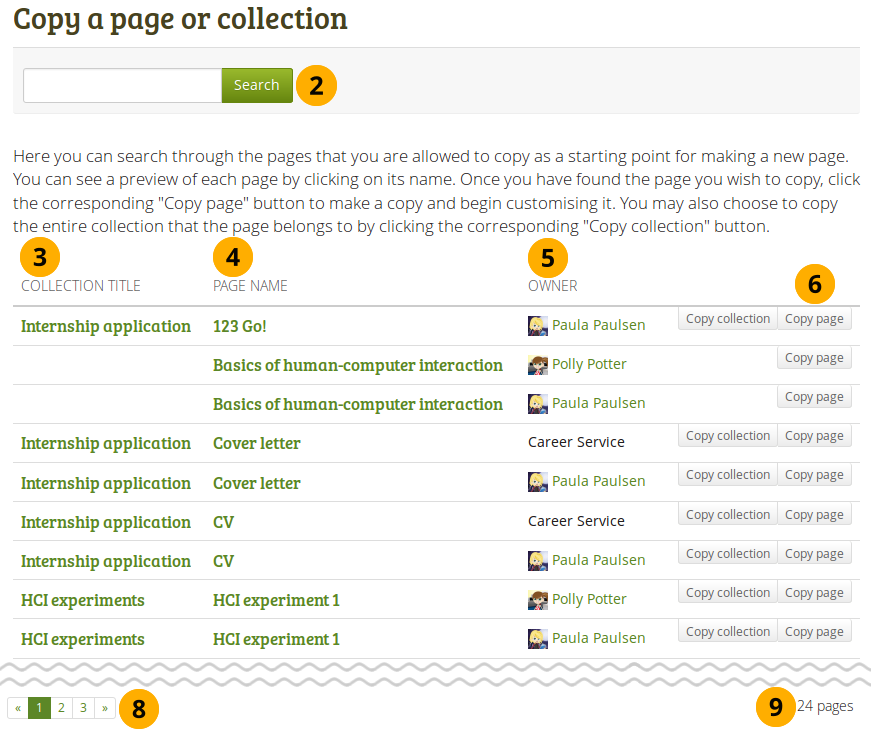
Copier une page¶
Cliquez sur le bouton Dupliquer une page sous Portfolio → Pages ou le bouton Dupliquer une collection sous Portfolio → Collections. Sur l’écran suivant…
Rechercher : Si votre collection compte de nombreuses pages, vous pouvez rechercher une page particulière à l’aide d’un mot-clé dans le titre de la page ou de la collection, ou par le nom de l’auteur de la page.
Titre de la collection : Cliquez sur le titre d’une collection pour l’afficher avant de la copier.
Nom de la page : Cliquez sur le titre de la page pour afficher son aperçu, sous la forme d’une vignette, avant de la copier.
Note
Lorsque vous cliquez sur le bouton Dupliquer une page, la liste des pages que vous pouvez dupliquer s’affiche dans l’ordre alphabétique du nom des pages. Idem, avec le bouton Dupliquer une collection, mais à ce moment avec la liste des collections.
Auteur : Cliquez sur le nom de l’auteur pour afficher son image du profil ainsi que sa description, pour autant que celui ait renseigné son profil; ou pour afficher les informations du groupe si l’auteur est le groupe.
Note
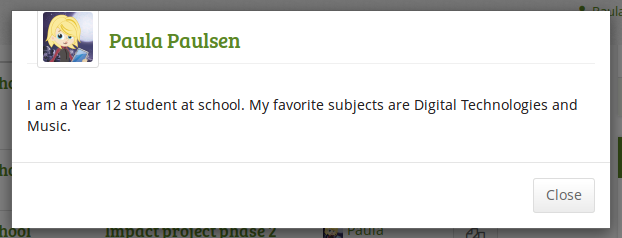
Cliquez sur le bouton Copier la page pour copier une page seule dans votre propre portfolio ou
Cliquez sur le bouton Copier la collection pour copier toutes les pages comprises dans la collection.
Vous pouvez vous déplacer dans la liste des pages ou des collections auxquelles vous avez accès.
Le nombre de pages que vous pouvez dupliquer est affiché.
Modifiez ensuite la page comme vous le feriez avec vos propres pages.
Note
Si le nom des pages et collections que vous copiez comme par « Copie de », c’est que l’administrateur de votre site a activé l’option de renommage des copies.
5.1.6. Afficher une page¶
Vous pouvez afficher une page afin de contrôler son apparence quand une personne vient à y accéder. Allez dans la zone Pages de l’onglet Portfolio et cliquez sur le titre de la ge que vous désirez afficher.
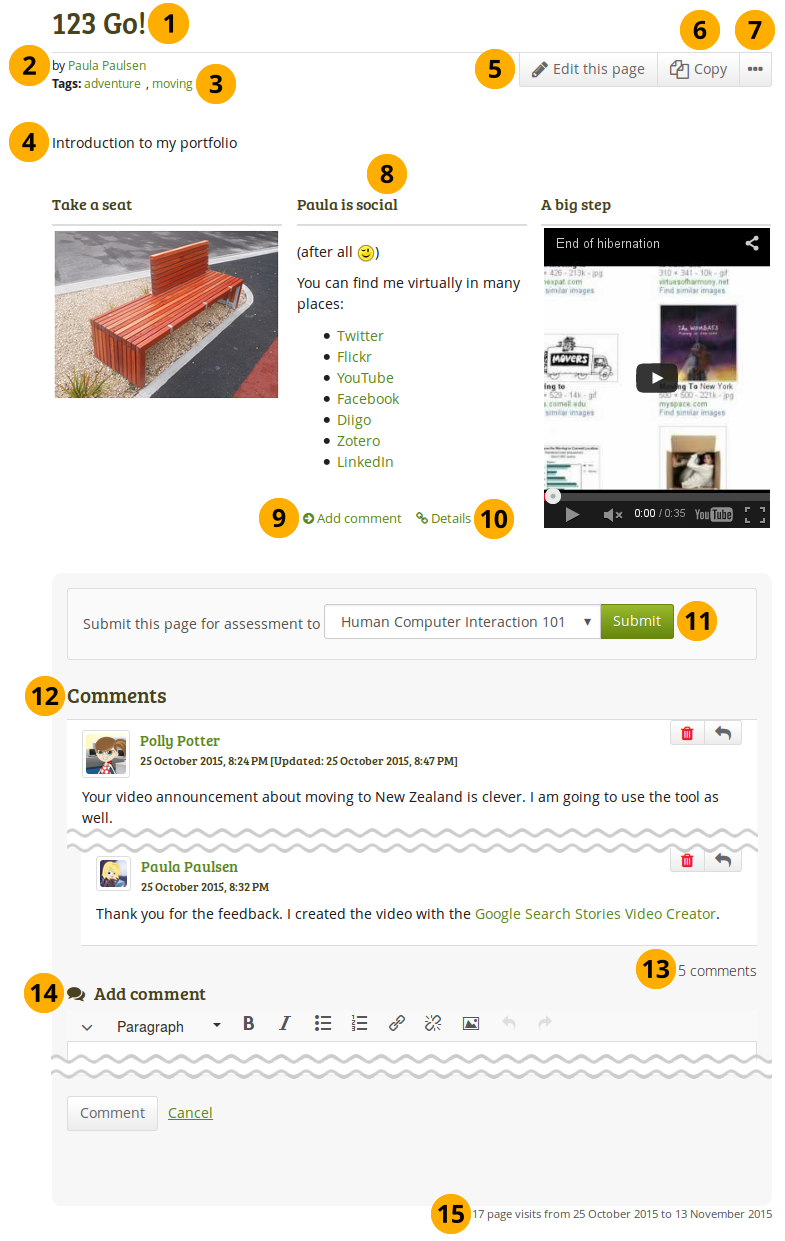
Un exemple d’une page d’un portfolio.¶
Titre de la page du portfolio
Auteur de la page
Les mots-clés qui ont été attribués à cette page.
Description de la page
Le bouton Modifier cette page n’est affiché que si vous êtes soit le propriétaire de la page, ou soit que vous appartenez à un groupe d’utilisateurs qui a les droits nécessaires pour éditer le contenu de la page, que ce soit une page du groupe, d’une institution ou du site.
Le bouton Dupliquer est accessible directement depuis l’affichage de la page / collection pour laquelle vous avez les droits de duplication. Vous voyez vos propres pages en plus de celles des autres utilisateurs.
Click the button with the three dots to reach lesser used functionality on a page.
Note
Dans cette zone vous pouvez
Ajouter ou supprimer des pages de la liste de suivi : Cliquez sur Ajouter la page à la liste de suivi, si vous désirez être informé des modifications qui seront apportées à la page. Lorsque la page est modifiée, par un exemple un bloc est ajouté, enlevé ou mis à jour, une notification est envoyée automatiquement à toutes les personnes qui ont placé cette page dans leur liste de suivi. Ceci est aussi le cas lorsqu’un article est ajouté à un journal qui figure sur cette page. Si vous ne désirez plus recevoir ces notifications, cliquez sur le Retirer la page de la liste de suivi.
Signaler du contenu répréhensible pour cette page : Si la page semble ne pas respecter les règles d’utilisation du site, vous pouvez signaler ceci aux administrateurs et leur donner la raison de votre signalement.
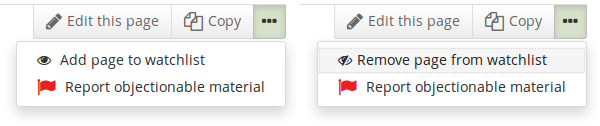
 Ces fonctionnalités ne sont visibles que sur les pages des autres utilisateurs mais non lorsque vous affichez vos propres pages.
Ces fonctionnalités ne sont visibles que sur les pages des autres utilisateurs mais non lorsque vous affichez vos propres pages.Les productions que vous avez placées sur la page.
Cliquez sur le lien Ajouter un commentaire Add comment pour vous rendre sur la page de détail pour cette production et y laisser un commentaire.
Cliquez sur l’icône Détails Details pour vous rendre à la page Détails de la production, si celle-ci existe.
Si vous appartenez à un groupe pour lequel est autorisé l’envoi pour évaluation/commentaire, vous verrez alors ce groupe affiché ici, ou vous pourrez le sélectionner parmi la liste déroulante et envoyer votre page directement depuis ici. Pour plus d’informations sur ce sujet, consultez la section de ce manuel portant sur les commentaires lors de l’évaluation.
Les commentaires des utilisateurs sont affichés en bas de la page, à moins que vous ne désiriez les afficher à l’aide du bloc commentaires ailleurs sur la page.
Image du profil et nom de l’utilisateur qui a placé le commentaire. Ces objets sont liés directement à la page du profil et peuvent être cliqués pour s’y déplacer.
Le commentaire.
La date de création du commentaire ainsi que celle de sa dernière modification (date et heure).
Commentaire d’évaluation.
Des pièces jointes.
Une note informant si le commentaire est en accès privé, donc lisible que par son auteur et le propriétaire de la page, ou non.
Note
Pour plus d’informations sur l’émission et la réception des commentaires, consultez la section Commentaires du manuel.
Le nombre total de commentaires affichés.
Vous-mêmes et les autres utilisateurs pouvez accéder à la section Ajouter des commentaires de la page.
Voir aussi
Veuillez vous référer à la section faire des commentaires pour trouver comment faire.
Indique le nombre de fois que votre page a été vue.
5.1.7. Donner accès à votre page à d’autres utilisateurs¶
Voir aussi
Veuillez vous référer à la section partager vos pages et collections pour plus d’information.
5.1.8. Supprimer une page¶
Vous pouvez supprimer une page à tout moment, à moins qu’elle ou une collection dont elle dépend à été envoyée pour évaluation.
Avertissement
Quand vous supprimez une page, les liens ves les contenus externes, comme les inclusions au moyen de balises <object> ou <iframe>, les vidéos externes ainsi que les flux RSS vers des blogues externes, seront complètement supprimés. Vous ne pourrez plus récupérer ces informations. Il n’existe pas de système de gestion d’historique dans Mahara. Toutes les autres productions ne sont pas supprimées et restent dans votre zone de Contenu.
Lorsque vous essayez de supprimer une page, on vous propose d’en effectuer une copie exportée afin d’en garder une archive. Si votre page est contenue dans une collection, un message d’alerte apparaît en vous proposant le titre de la collection impliquée ainsi qu’un lien vers elles. Vous pouvez alors décider si vous désirez continuer la suppression de la page et l’impact que cela aura sur la collection.
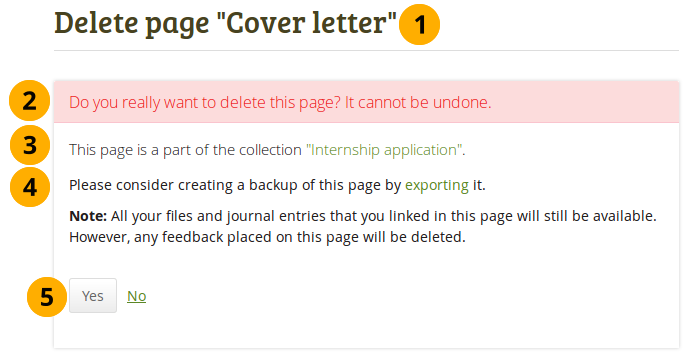
Alerte à la suppression d’une page d’une collection¶
Le titre de la page que vous allez supprimer est affiché afin de pouvoir contrôler qu’il s’agit bien de la bonne page à supprimer.
Un message explicite vous rappelle que vous ne pourrez pas revenir en arrière une fois la suppression faite. Vous avez donc encore une chance de vous rendre compte d’une erreur potentielle avant de valider la destruction de la page.
La collection à laquelle appartient la page est liée, vous pouvez donc accéder directement à la collection.
Si vous désirez réellement supprimer cette page, il est recommandé d’en faire un export afin d’en garder une copie pour un usage ultérieur. Cliquez sur le lien pour afficher les options d”exportation.
Note
Il est commandé d’exporter les pages / collections de votre portfolio dans les deux formats : HTML et Leap2A. De cette façon, vous pourrez toujours accéder au contenu sans avoir besoin de Mahara (HTML), ou l’importer dans un autre Mahara ou un autre système acceptant les fichiers Leap2A.
Cliquez sur le bouton Oui si vous désirez continuer la procédure de suppression de la page, ou le bouton Non dans le cas contraire.